
发布时间:2021-10-14 15: 29: 09
EasyRecovery除了能够恢复常规的图片、文档、歌曲视频外,还能够恢复三维模型。今天,我就向大家演示一下,如何使用EasyRecovery恢复三维模型文件。
软件版本及系统:EasyRecovery Technician;Windows10系统
1、查看异常文件
如图1所示,当我打开三维模型文件夹时,发现有一个模型的图标出现异常。点击一看,显示文件已被删除或修改。下面,我们就来恢复它。
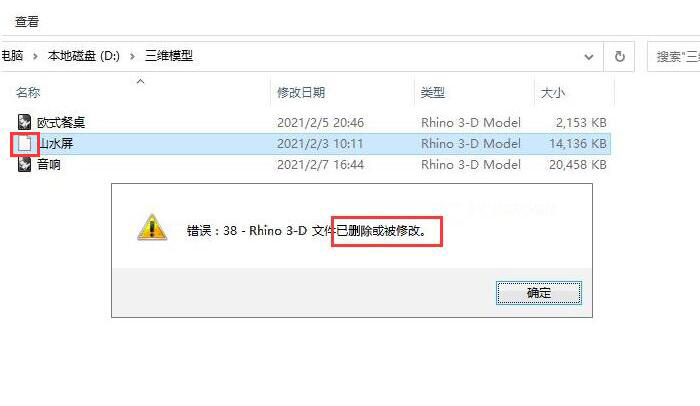
2、运行EasyRecovery选择恢内容
进入EasyRecovery Technician的软件界面,第一步是“选择恢复内容”。因为我们知道了文件的储存位置,所以直接勾选“文件夹”即可,并点击“下一步”。
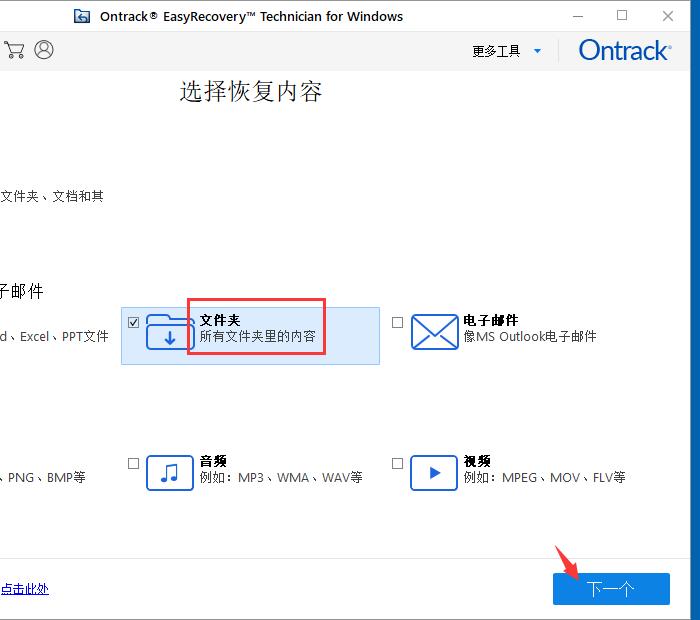
3、选择恢复位置
如图3所示,这里我们点击“选择位置”,在弹出的文件夹中找到三维模型的存储位置,并依次点击“选择—扫描”。
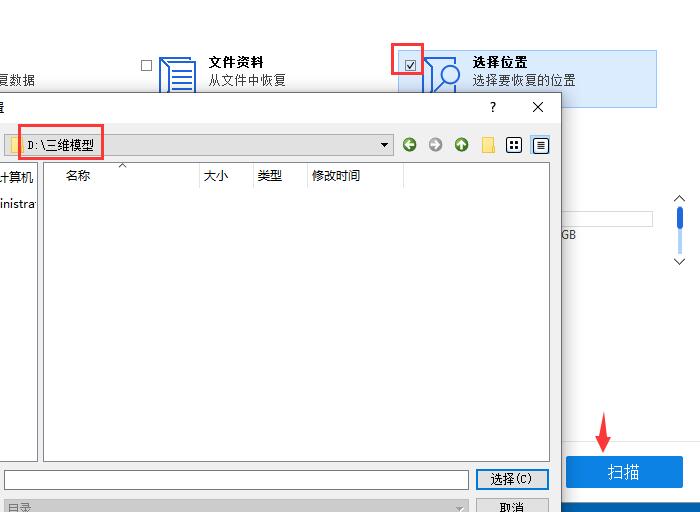
4、扫描
开始扫描后,软件会对选定文件夹进行“快速扫描”。快速扫描结束后,如果没有找到数据,就会自动切换到“深度扫描”。磁盘中储存的文件越多,深度扫描的时间就越长。
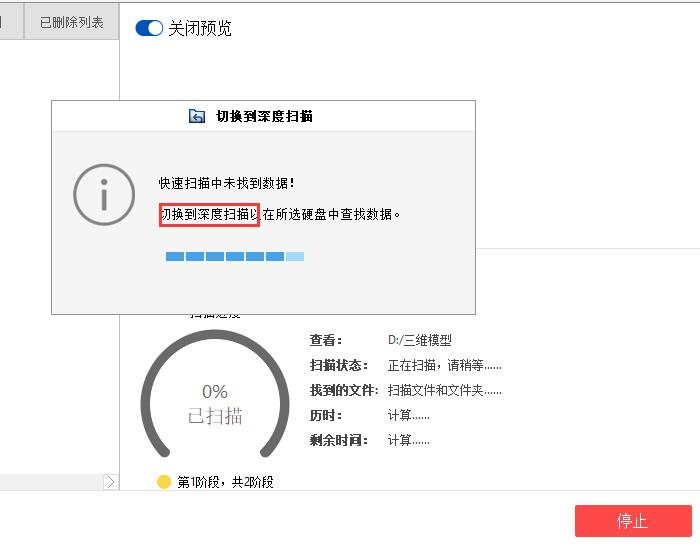
5、查看扫描结果
如图5所示,扫描完成后,在左侧的列表中点击“树状视图”,找到并打开“三维模型”的文件夹;在右侧的显示列表中,就能看到恢复后的模型文件。
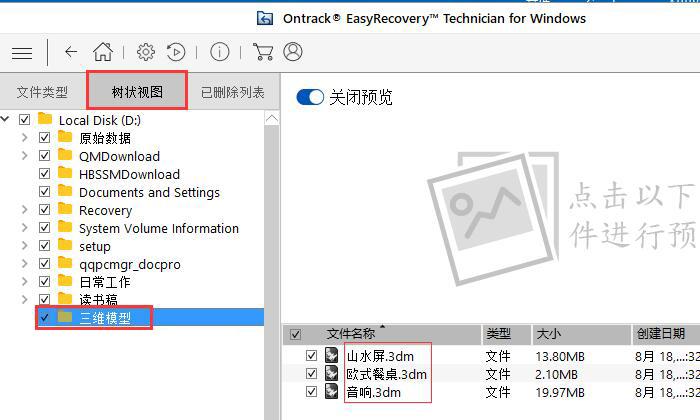
6、恢复
这里,我们选择刚刚出现异常的模型,右键点击“恢复”,也可以点击下方的恢复按钮,尝试复原该模型文件。
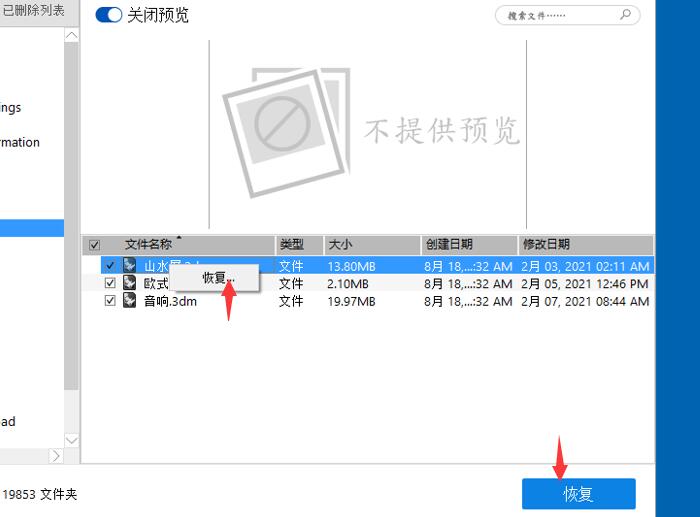
7、保存恢复的文件
如图7所示,我们返回三维模型的储存文件夹,点击刚刚恢复的模型,该模型就能正常显示了。
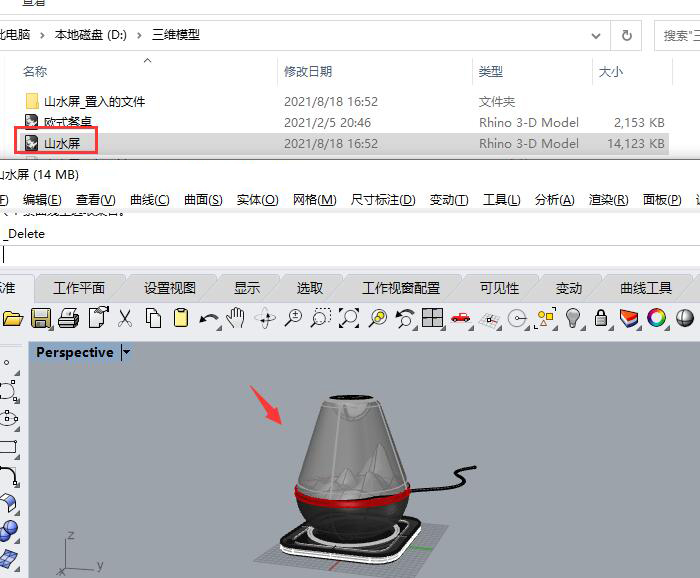
以上,就是使用EasyRecovery恢复三维模型文件的全过程了。由此可见,EasyRecovery不仅能够恢复常规的文件夹、图片、Word文档,对于工业模型、设计文件的恢复,也是手到擒来。如果你也有类似的需求可以在中文网站下载使用EasyRecovery并尝试恢复。
作者:吴朗
展开阅读全文
︾